Seringkali terjadi kealpaan pada saat kita memasukan data, untuk itu kita butuh untuk menyisipkan cell atau range bahkan mungkin kita perlu menyisipkan colom atau baris. Bisa jadi kita perlu untuk menghapus cell, range, baris maupun kolom yang sudah kita buat. Bisa jadi juga kita perlu hanya menghapus isi daris cell atau range yang sudah kita ketikkan.
Adapun caranya adalah sbb:
Insert ( menyisipkan) cell / range, baris atau kolom:
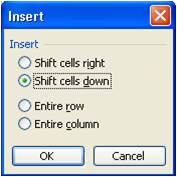
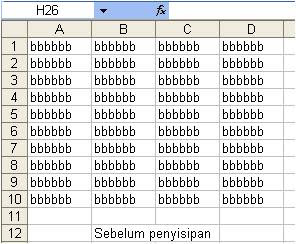
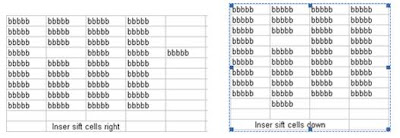
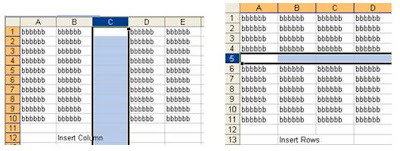
Delete( menghapus) cell/ range, baris atau kolom:- Klik cell, atau blok range untuk tempat penyisipan
- Klik kanan tempat penyisipan cell, baris atau column
- Pilih perintah Insert, ditampilkan jendela dialog Insert sbb:
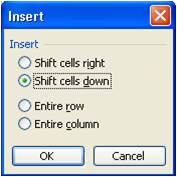
Tersedia 4 pilihan penyisipan;
- Shift Cell Right; untuk menyisipkan cell baru dan cell yang telah ada sebelumnya digeser ke kanan
- Shift Cell Down ; untuk menyisipkan cell baru dan cell yang telah ada sebelumnya digeser ke bawah
- Entire Row; untuk menyisipkan baris baru dan baris yang telah ada sebelumnya digeser ke bawah
- Entire Column; untuk menyisipkan column baru dan column yang telah ada sebelumnya digeser ke kanan
- Pilih penyisipan sesuai keperluan anda
- Kilk OK
Contoh hasil penyisipan:
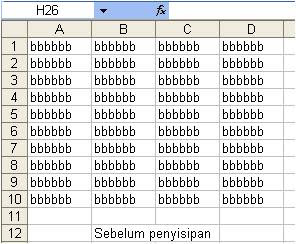
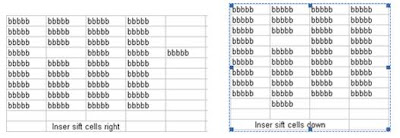
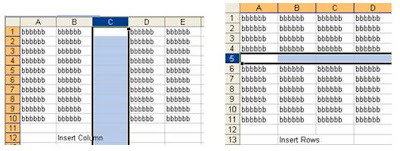
- Klik cell, atau blok range atau blok baris-baris atau blok column-column yang akan di hapus
- Klik kanan pada cell, baris atau column yang akan dihapus
- Pilih delete, ditampilkan jendela dialog Insert.
Tersedia 4 pilihan penghapusan;
- Shift Cell Left; untuk menghapus cell atau range yang di blok, dan cell disebelah kanannya akan digeser ke kiri menggantikan cell atau range yang di hapus
- Shift Cell Up ; untuk menghapus cell atau range yang di blok, dan cell disebelah bawahnya akan digeser ke atas menggantikan cell atau range yang di hapus
- Entire Row; untuk menghapus baris yang di blok dan baris disebelah bawahnya digeser ke atas menggantikan baris yang di hapus
- Entire Column; untuk menghapus column yang di blok dan column yang disebelah kanannya digeser ke kiri menggantikan kolom yang di hapus
- Pilih jenis penghapusan yang anda perlukan
- Klik OK
Clear Contents ( menghapus data ) pada cell/range, baris atau kolom:
- Klik cell atau blok range, atau blok baris, atau blok colom yang datanya akan di hapus …
- Klik kanan pada cell, range atau baris atau column yang datanya akan dihapus
- Pilih perintah Clear Contents.
Cara lain yang lebih cepat
- Klik cell atau blok range, atau blok baris, atau blok colom yang datanya akan di hapus
- Tekan tombol Delete atau Del pada Keyboard
Jika data yang akan dihapus hanya pada sebuah cell saja
- Klik cell yang datanya akan di hapus
- Tekan tombol Space bar atau Delete atau Del pada Keyboard
Penggunaan icon Undo dan Redo
Icon Undo digunakan untuk kembali ke perintah sebelumnya, sedangkan icon Redo digunakan untuk kembali ke perintah sesudahnya.
Misalkan pada cell A1 anda telah melakukan beberapa perintah secara berurutan:
perintah pertama; mengetikan huruf A,
perintah ke dua; huruf A diganti dengan huruf B,
perintah ke tiga; hufuf B diganti lagi dengan huruf C
klick icon Undo satu kali, maka anda dibawa ke posisi perintah ke dua
klick icon Undo satu kali lagi, maka anda di bawa ke posisi perintah pertama
klic icon Redo satu kali, maka anda akan dibawa ke posisi perintah ke dua
klick icon Redo sekali lagi, maka anda akan dibawa ke posisi perintah ke tiga
Dengan demikian jika kita telah merasa melakukan perintah yang salah maka kita dapat kembali ke perintah sebelumnya dengan mengklick icon Undo
Tidak ada komentar:
Posting Komentar